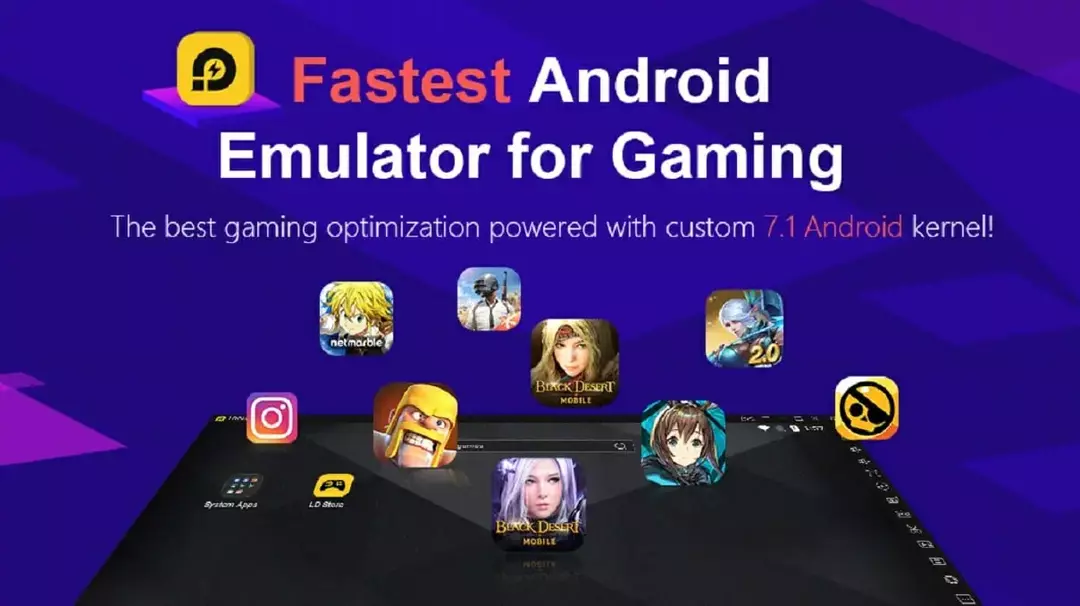O navegador Phoenix pode ser executado no Windows 10 e 11 usando um emulador
- O navegador Phoenix é um navegador móvel compacto, mas repleto de recursos, rápido e totalmente gratuito para dispositivos Android.
- Alguns de seus principais recursos incluem economia de dados móveis, um bloqueador de anúncios integrado, um player de vídeo integrado ou notícias de última hora.
- Surpreendentemente, este navegador da Web também pode funcionar em seus desktops/laptops Windows 10 e 11 usando um emulador de Android.

XINSTALAR CLICANDO NO ARQUIVO DOWNLOAD
Este software irá reparar erros comuns do computador, protegê-lo contra perda de arquivos, malware, falha de hardware e otimizar seu PC para desempenho máximo. Corrija problemas do PC e remova vírus agora em 3 etapas fáceis:
- Baixe a ferramenta de reparo Restoro PC que vem com tecnologias patenteadas (patente disponível aqui).
- Clique Inicia escaneamento para encontrar problemas do Windows que possam estar causando problemas no PC.
- Clique Reparar tudo para corrigir problemas que afetam a segurança e o desempenho do seu computador.
- Restoro foi baixado por 0 leitores este mês.
Se você adora os recursos do navegador Phoenix e deseja baixá-lo em seu PC com Windows 10 e 11 (32/64 bits), estamos aqui para ajudar.
Um navegador surpreendentemente rápido com alguns recursos exclusivos, como download de vídeo inteligente, notícias de última hora ou o player de vídeo integrado, o Phoenix é menos conhecido, mas muito poderoso.
No entanto, como o navegador Phoenix foi desenvolvido originalmente apenas para dispositivos móveis Android, você pode se perguntar se ele funciona com o Windows 10/11.
Mas, se você está procurando o melhores navegadores para Windows 11 com base em velocidade e segurança, temos uma lista para você em nosso post detalhado.
O Phoenix é compatível com Windows 10 e 11?
O navegador Phoenix, em originalidade, é um navegador da web para celular projetado especificamente, especialmente para smartphones e tablets Android.
No entanto, se você quiser usá-lo no Windows 10, precisará instalar um APK do Android e executar o navegador.
Por outro lado, o Windows 11 agora suporta a instalação de aplicativos Android na plataforma usando o Windows Subsystem for Android que deve ser instalado no seu PC.
Portanto, se você está se perguntando como instalar o navegador Phoenix em um PC (Windows 10/11), temos um guia rápido para você.
Dica rápida:
Embora o Phoenix seja um navegador muito bem projetado, ele é feito especificamente para dispositivos móveis. Isso pode dificultar a adaptação do aplicativo ao Windows.
Uma ótima alternativa para isso pode ser o Opera, um navegador que funciona perfeitamente em PC, Mac e Android. Este navegador vem com um pacote generoso de recursos que aumentam sua proteção e privacidade: um bloqueador de anúncios e um bloqueador de rastreador já estão integrados, sem mencionar a integração gratuita de VPN.

Ópera
Um navegador leve com recursos integrados exclusivos para aumentar a segurança e a privacidade.
Como faço para baixar e instalar o Phoenix no meu PC?
1. Baixe e instale o Phoenix no Windows 10
- Instale um confiável emulador Android em seu computador.
- Por exemplo, instalamos BlueStacks.
- Uma vez instalado, inicie o emulador e clique no botão Loja de jogos atalho do aplicativo na tela inicial.

- Em seguida, faça login com seu ID do Google.

- Agora, procure o Navegador Phoenix e conforme você vê o resultado, clique no botão Instalar botão.

2. Baixe e instale o Phoenix no Windows 11
Para instalar o navegador Phoenix no Windows 11, você pode execute a Google Play Store no Windows 11 usando o terminal Ubuntu, conforme explicado em nosso post.
Agora, siga as instruções abaixo para prosseguir com a instalação do navegador Phoenix:
- Lançar Loja de aplicativos do Google e entre com seu Google credenciais.

- Agora, digite Fénix navegador na barra de pesquisa e clique em Digitar.

- Na página do aplicativo, clique em Instalar.

Uma vez instalado, agora você pode começar a navegar no navegador Phoenix em seu PC com Windows 11.
Como faço do Phoenix meu navegador padrão?
Dica do especialista: Alguns problemas do PC são difíceis de resolver, especialmente quando se trata de repositórios corrompidos ou arquivos ausentes do Windows. Se você estiver tendo problemas para corrigir um erro, seu sistema pode estar parcialmente quebrado. Recomendamos instalar o Restoro, uma ferramenta que irá escanear sua máquina e identificar qual é a falha.
Clique aqui para baixar e começar a reparar.
Como você não pode acessar o navegador Phoenix no Windows 10 diretamente, mas por meio de um emulador do Android, você não tem escolha a não ser defini-lo como navegador padrão no Windows.
No entanto, você pode defini-lo como o navegador padrão em seu dispositivo Android, conforme mostrado abaixo:
- Nas suas Android dispositivo, clique no ícone de engrenagem (Definições).

- Debaixo Definições, role para baixo e toque em Aplicativos.

- A seguir, toque em Escolha aplicativos padrão.

- Agora, toque no Navegador opção de aplicativo.

5. Na próxima seção, selecione Fénix navegador no Definições, para defini-lo como o navegador padrão.
Agora você pode usar o navegador Phoenix como seu navegador padrão em seu dispositivo Android.
- Como fazer sideload de APKs do Android no Windows 11
- Como abrir arquivos APK no Windows 11
- 5 melhores navegadores com menor consumo de dados [Celular/Desktop]
- 5 melhores navegadores para assistir vídeos [YouTube, Netflix, Anime]
O navegador Phoenix pode baixar filmes?
Sim, o Phoenix Browser é conhecido por sua função de download inteligente que permite baixar filmes de sites gratuitamente.
Ele detecta automaticamente vídeos em qualquer site, exceto YouTube, e mostra um ícone de download para ajudá-lo a baixar o vídeo.
Você pode seguir as instruções abaixo para baixar qualquer vídeo de qualquer página da Web usando o Phoenix Browser:
- Abra o Fénix navegador, acesse o site e navegue até o vídeo que deseja baixar.
- Clique no azul download botão que aparece no canto inferior direito.

- A seguir, no Detector de mídia, selecione o arquivo de vídeo para baixar o arquivo.

Uma vez baixado, você pode assistir ao filme offline no seu navegador Phoenix e salvar dados.
O navegador Phoenix é um aplicativo Android popular com mais de 50 milhões de downloads na Google Play Store. Além disso, ocupa apenas 7,4 MB da memória do seu celular.
Portanto, se você deseja baixar o navegador Phoenix no Windows 10 e 11 e aproveitar seus recursos exclusivos, pode seguir nossas soluções acima.
Mas, se você está procurando o melhores navegadores para Android que usam apenas uma pequena quantidade de RAM, então você pode consultar nossa postagem detalhada para obter mais informações.
Se você tiver outras dúvidas sobre navegadores, deixe uma mensagem nos comentários abaixo.
 Ainda com problemas?Corrija-os com esta ferramenta:
Ainda com problemas?Corrija-os com esta ferramenta:
- Baixe esta ferramenta de reparo do PC classificado como Ótimo no TrustPilot.com (download começa nesta página).
- Clique Inicia escaneamento para encontrar problemas do Windows que possam estar causando problemas no PC.
- Clique Reparar tudo para corrigir problemas com tecnologias patenteadas (Desconto exclusivo para nossos leitores).
Restoro foi baixado por 0 leitores este mês.